# 第三章 第一个OpenCV的JavaFX应用程序
---
***注意***:我们假设您现在已经阅读了之前的教程。如果没有,请在[http://opencv-java-tutorials.readthedocs.org/en/latest/index.html](http://opencv-java-tutorials.readthedocs.org/en/latest/index.html)查看。您还可以在
[https://github.com/opencv-java/](https://github.com/opencv-java/)找到源代码和资源。
---
## 3.1 OpenCV的JavaFX应用程序
本教程将指导你使用Eclipse中的OpenCV库来创建一个简单的JavaFX GUI应用程序。
## 3.2 在本教程中要做什么
在本教程中,我们将:
•安装**e(fx)clipse**插件和 _Scene Builder_ (*Scene Builder*安装不做硬性要求);
•使用 _Scene Builder_ ;
•编写并运行应用程序。
## 3.3 JavaFX中的第一个应用程序
本教程编写出来的应用程序将捕获来自网络摄像机的视频流并将其显示在图形用户界面(GUI)上。
我们是使用Scene Builder来创建GUI的。创建完毕后,GUI将具有一个按钮和一个简单的图像视图框,前者用于播放/关闭视频流,后者用于放置视频流帧。
## 3.4 安装e(fx)clipse插件和Scene Builder
请按照本教程的指导在Eclipse中安装**e(fx)clipse**插件,本教程内容详见[http://www.eclipse.org/efxclipse/install.html#fortheambitious](http://www.eclipse.org/efxclipse/install.html#fortheambitious)。
如果不想安装此类插件,只需创建一个惯用的**Java项目**——*JavaFX Scene Builder 2.0*即可。请从[http://www.oracle.com/technetwork/java/javafxscenebuilder-1x-archive-2199384.html](http://www.oracle.com/technetwork/java/javafxscenebuilder-1x-archive-2199384.html)下载安装*JavaFX Scene Builder 2.0*。
现在可以来新建一个JavaFX项目了,具体操作为:
•转到“File > New > Project...”,选择“JavaFX project....”;

•输入项目名称(名称自选),单击“Next”;
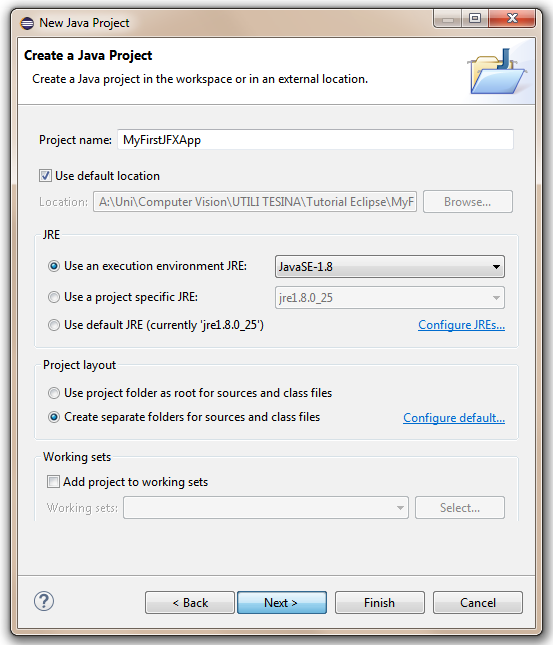
•添加OpenCV用户库到刚刚创建的项目,单击“Next








 最低0.47元/天 解锁文章
最低0.47元/天 解锁文章















 1万+
1万+











 被折叠的 条评论
为什么被折叠?
被折叠的 条评论
为什么被折叠?








